Nhiều người dùng tìm cách lấy mã OTP bằng Gmail MB Bank khi họ bị mất sim điện thoại liên kết với tài khoản. Tuy nhiên hiện này MB vẫn chưa cung cấp phương thức nhận mã xác thực này. Vậy phải làm thể nào? Cùng tìm hiểu các hướng dẫn thông qua viết dưới đây của Ngân Hàng AZ.
Lấy mã OTP bằng Gmail MB Bank được không?
Khi sử dụng ứng dụng ngân hàng số của nhiều ngân hàng khác, người dùng có thể nhận mã OTP thông qua SMS hoặc email liên kết. Như vậy sẽ tăng cường bảo mật và xác thực giao dịch của người dùng.
Tuy nhiên, hiện nay không có cách lấy mã OTP bằng Gmail MB Bank vì ngân hàng MB vẫn chưa cung cấp tính năng này. Trong thời gian tới MB có thể sẽ điều chỉnh cách thức gửi và nhận mã OTP để cải thiện bảo mật và trải nghiệm của khách hàng.

Cách lấy mã OTP bầng Gmail MB Bank mới nhất
Như đã đề cập ở nội dung trước đó, mọi người không thể lấy mã OTP bằng Gmail MB Bank. Hiện nay người dùng chỉ có thể nhận mã OTP trên app MB Bank và website thông qua tin nhắn SMS, hoặc dùng OTP Digital tích hợp sẵn trên ứng dụng mà thôi.
Vậy nên mọi người đừng tìm cách lấy mã OTP bằng Gmail MB Bank nữa. Trong trường hợp không nhận được OTP qua SMS, mất sim, hỏng sim,… mọi người có thể thử thực hiện theo các hướng dẫn ở nội dung sau đây của bài viết.
Hướng dẫn khác để lấy mã OTP MB Bank
Cách lấy mã OTP khi bị mất sim MB Bank
Nếu mất SIM hoặc không thể nhận mã OTP thông qua số điện thoại đã đăng ký với MB Bank, bạn nên thực hiện các bước sau để cập nhật thông tin và nhận mã OTP mới:
- Bước 1: Gọi đến số điện thoại chăm sóc khách hàng của MB Bank hoặc thăm chi nhánh gần nhất để thông báo về việc mất SIM card và yêu cầu hỗ trợ để cập nhật thông tin liên lạc mới.
- Bước 2: Ngân hàng sẽ yêu cầu bạn xác minh danh tính và cung cấp thông tin cá nhân chính xác để đảm bảo rằng bạn là chủ sở hữu tài khoản.
- Bước 3: Khi xác minh danh tính, cung cấp cho MB Bank thông tin liên lạc mới, bao gồm địa chỉ email và số điện thoại để nhận mã OTP.
- Bước 4: MB Bank sẽ xác nhận thông tin của bạn và cập nhật tài khoản với thông tin liên lạc mới.
- Bước 5: Sau khi hoàn tất quá trình cập nhật thông tin liên lạc, bạn sẽ nhận được mã OTP mới thông qua phương tiện bạn đã cung cấp cho ngân hàng.
Hoặc bạn có thể tới điểm giao dịch của nhà mạng và thông báo rằng mình bị mất SIM. Nhà mạng sẽ hỗ trợ tạm ngưng hoạt động của SIM bị mất, nhằm hạn chế nguy cơ người khác lợi dụng SIM để thực hiện các giao dịch trái phép. Sau đó, nhà mạng sẽ kích hoạt lại sim với số điện thoại cũ lại cho bạn.
Tuy nhiên, quá trình kích hoạt lại SIM và cấp lại số điện thoại cũ có thể có một số điều kiện và thời gian xử lý từ nhà mạng. Điều này có thể thay đổi tùy thuộc vào chính sách và quy trình của nhà mạng mà bạn đang sử dụng.
>> Xem thêm: Cách đổi mã PIN Digital OTP MB Bank
Cách lấy mã OTP MBBank trên trình duyệt web
Khi thực hiện giao dịch với ngân hàng MB trên trình duyệt web người dùng sẽ nhập mã OTP trực tiếp trên trang web này. Dưới đây là hướng dẫn để lấy OTP ngân hàng MB trên web một cách dễ dàng:
- Bước 1: Đầu tiên, hãy truy cập vào trang web chính thức của MB Bank thông qua trình duyệt web trên thiết bị của bạn.
- Bước 2: Sau khi đã truy cập vào website của MB Bank, tiến hành thực hiện giao dịch mong muốn, ví dụ như chuyển tiền, thanh toán hoặc thực hiện các hoạt động khác liên quan đến tài khoản của bạn.
- Bước 3: Khi thực hiện giao dịch, hãy đảm bảo điền đầy đủ và chính xác các thông tin cần thiết được yêu cầu từ MB Bank.
- Bước 4: Trong quá trình thực hiện giao dịch, MB Bank sẽ yêu cầu bạn chọn phương thức xác thực. Trong trường hợp này, hãy chọn “Digital OTP” làm phương thức xác thực.
- Bước 5: Sau khi chọn Digital OTP, hệ thống sẽ yêu cầu bạn nhập mã PIN Digital OTP mà bạn đã thiết lập trước đó để xác thực việc sử dụng mã OTP.
- Bước 6: Sau khi nhập mã PIN Digital OTP, hệ thống sẽ tạo tự động mã OTP và hiển thị trực tiếp trên màn hình của bạn.
- Bước 7: Tiếp theo, bạn chỉ cần bấm nút “Nhập” để hoàn tất việc điền mã OTP vào trang giao dịch trên trình duyệt web.
Sau khi thực hiện đầy đủ các bước trên, mã OTP sẽ được xác thực và sử dụng để hoàn tất giao dịch trên trình duyệt web của MB Bank.
>> Xem chi tiết hơn: Cách lấy mã Digital OTP MBBank trên trình duyệt web
Cách chuyển tiền không cần mã OTP MB Bank
Có nhiều phương thức chuyển tiền không yêu cầu người dùng phải nhập mã OTP. Hai cách phổ biến nhất bao gồm:
- Chuyển tiền tại ngân hàng: Khi đến trực tiếp quầy giao dịch của MB Bank dể chuyển tiền, mọi người không cần phải nhập bất kì mã nào cả. Nhân viên ngân hàng sẽ chỉ yêu cầu bạn cung cấp thong tin tài khoản đích, thông tin cá nhân của bạn và số tiền chuyển mà thôi.
- Chuyển tiền qua cây ATM: Tại cây ATM, nếu bạn sử dụng chức năng chuyển tiền giữa các tài khoản với nhau sẽ không yêu cầu mã xác thực OTP. Thông thường, bạn chỉ cần nhập thông tin tài khoản và số tiền cần chuyển trên màn hình của cây ATM là đủ để hoàn thành giao dịch.
>> Xem thêm: Digital OTP MBBank có mất phí không? Cách đăng ký, lấy mã
Cách chuyển mã OTP MB sang điện thoại khác
Dưới đây là hướng dẫn chi tiết nhất cho bạn về cách chuyển mã OTP MB Bank sang điện thoại khác:
- Bước 1: Mở ứng dụng MB Bank và đăng nhập vào tài khoản của bạn bằng thông tin đăng nhập (tên người dùng và mật khẩu) đã đăng ký.
- Bước 2: Sau khi đăng nhập thành công, điều hướng đến mục “Tiện ích” trong giao diện ứng dụng.
- Bước 3: Trong danh mục Tiện ích, tìm và chọn “Thiết lập Digital OTP” để tiến hành cấu hình mã OTP.
- Bước 4: Trong màn hình Thiết lập Digital OTP, chọn “Quản lý thiết bị” để xem danh sách các thiết bị đã được liên kết với tài khoản của bạn.
- Bước 5: Trong danh sách các thiết bị, tìm thiết bị cũ mà bạn muốn chuyển mã OTP và chọn “Kích hoạt toàn bộ các thiết lập” cho thiết bị này.
- Bước 6: Xác nhận yêu cầu kích hoạt toàn bộ các thiết lập bằng cách nhấn nút “Tiếp tục” để tiếp tục quá trình chuyển mã OTP.
- Bước 7: Hệ thống sẽ yêu cầu bạn nhập mã PIN OTP kích hoạt đã được cung cấp trước đó trên thiết bị cũ.
- Bước 8: Sau khi xác nhận mã PIN OTP kích hoạt, bạn chỉ cần nhấn “Kích hoạt thiết bị” để chuyển mã OTP từ thiết bị cũ sang thiết bị mới.
Khi quá trình trên hoàn tất, mã OTP sẽ được chuyển thành công và bạn sẽ nhận được mã OTP trên điện thoại mới khi thực hiện các giao dịch và xác thực trên ứng dụng MB Bank.
Cách đăng ký OTP MBBank trên thiết bị mới
Để đăng ký OTP MB Bank trên thiết bị mới mọi người thực hiện theo các hướng dẫn sau đây:
- Bước 1: Mở ứng dụng MB Bank và đăng nhập vào tài khoản của bạn
- Bước 2: Chọn mục Tiện ích ở góc phải giao diện chính của ứng dụng
- Bước 3: Trong danh mục Tiện ích, tìm và chọn “Thiết lập Digital OTP” để bắt đầu quá trình đăng ký OTP.
- Bước 4: Trong màn hình Thiết lập Digital OTP, bạn sẽ thấy một tùy chọn “Đăng ký Digital OTP”, chọn tùy chọn này để tiến hành đăng ký OTP.
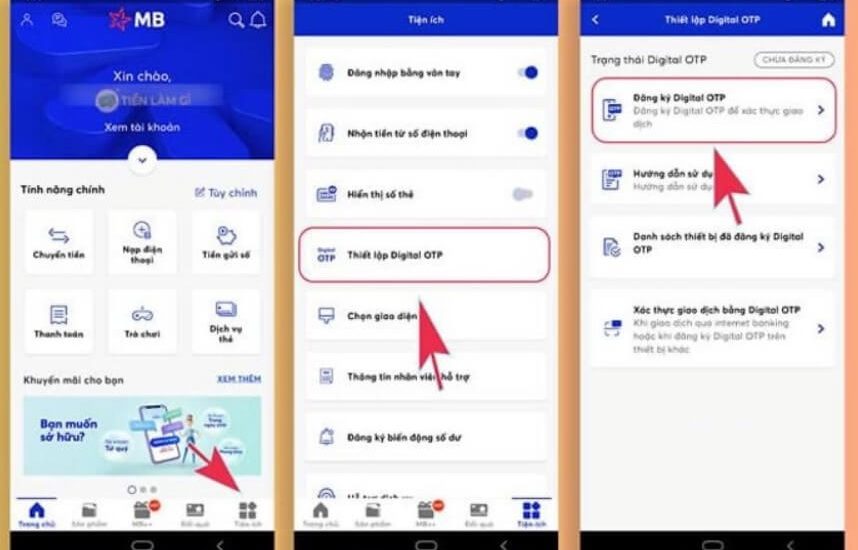
- Bước 5: Sau khi chọn “Đăng ký Digital OTP”, hệ thống sẽ yêu cầu bạn nhập mã kích hoạt OTP theo hệ thống. Mã kích hoạt sẽ được gửi tới số điện thoại di động đã đăng ký với MB Bank.
- Bước 6: Sau khi nhập mã kích hoạt, bạn sẽ được yêu cầu đặt mã PIN cho Digital OTP. Mã PIN này sẽ được sử dụng để xác thực và sử dụng mã OTP trong các giao dịch sau này.
- Bước 7: Kiểm tra kỹ thông tin đã nhập và đặt mã PIN. Nếu bạn đã chắc chắn thông tin là chính xác, nhấn “Xác nhận” để hoàn tất quá trình đăng ký OTP.
Vậy là mọi người không thể lấy mã OTP bằng Gmail MB Bank, tuy nhiên với Digital OTP mọi người không còn phải quá lo lắng khi bị mất điện thoại nữa. Vì mặc dù đã nắm điện thoại của bạn trong tay nhưng không biết mã PIN OTP thì kẻ xấu cũng không thể thực hiện hành động chiếm đoạt được.




